windows10开机屏幕闪烁怎么办 windows10开机屏幕狂闪不停修复方法
更新时间:2023-09-03 15:36:00作者:runxin
在长时间操作windows10系统的过程中,难免也会因为用户的不正当操作而导致电脑运行出现故障的情况,例如有用户的windows10电脑在开机进入系统的时候,却总是会出现屏幕狂闪不停的情况,很是影响体验,对此windows10开机屏幕闪烁怎么办呢?今天小编就教大家windows10开机屏幕狂闪不停修复方法。
具体方法:
1、右键点击桌面上的“此电脑”图标,然后选择“管理”打开。
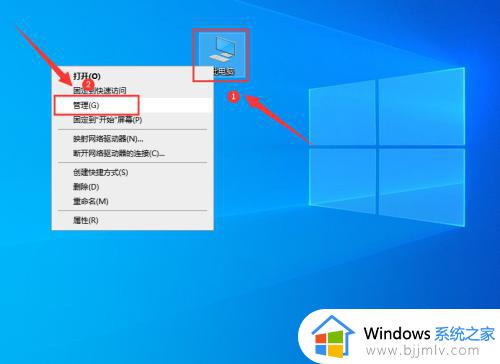
2、在打开的界面中点击“服务与应用程序”。
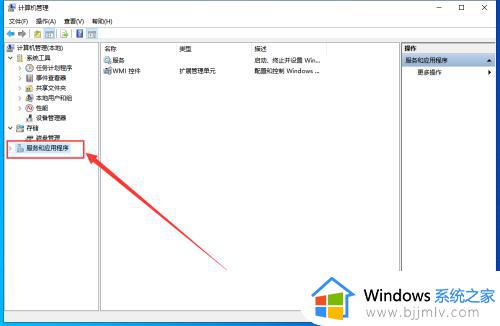
3、再点击“服务”选项。
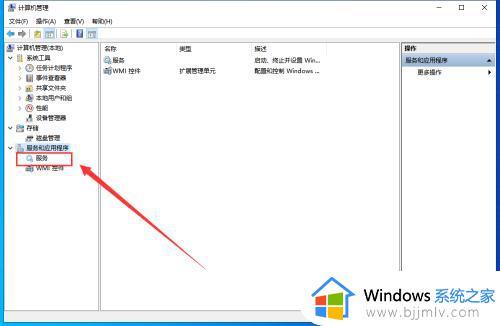
4、找到“Problem Reports and Solutions Control Panel Support”,点击“停止”此服务。

5、找到“Windows Error Reporting Service”,同样“停止”此服务。
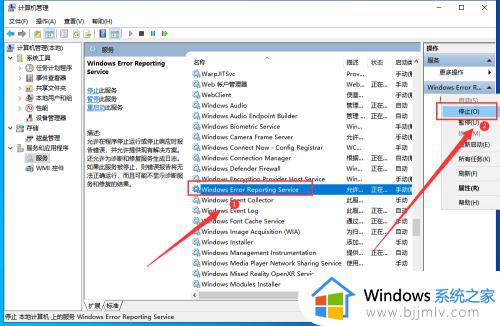
6、完成上述操作后重启电脑,就可以解决win10屏幕一直闪烁的问题了。
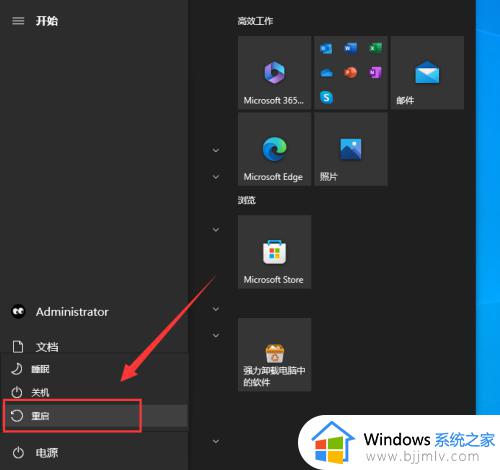
上述就是小编告诉大家的windows10开机屏幕狂闪不停修复方法了,有遇到相同问题的用户可参考本文中介绍的步骤来进行修复,希望能够对大家有所帮助。
windows10开机屏幕闪烁怎么办 windows10开机屏幕狂闪不停修复方法相关教程
- win10开机屏幕狂闪不停无法进去桌面怎么修复
- Win10开机闪屏黑屏怎么办 Win10开机后一闪一闪黑屏修复方法
- windows10改时间后闪屏怎么办 windows10设置时间后一直闪屏修复方法
- win10进入后任务栏闪烁黑屏怎么办 win10开机后任务栏闪烁黑屏修复方法
- win10电脑屏幕一直闪烁怎么解决 win10屏幕老是闪怎么办
- win10开机强制进入安全模式后屏幕闪烁黑屏如何解决
- 仙剑4 win10全屏闪烁怎么办 win10玩仙剑4全屏闪修复方法
- win10开机闪屏进不去桌面怎么办 win10开机闪屏无法进入桌面修复方法
- win10系统开机时无限闪屏怎么解决 win10系统开机时无限闪屏黑屏修复方法
- 电脑屏幕出现条纹抖动闪烁怎么回事 电脑屏幕出现横纹闪烁如何解决
- win10如何看是否激活成功?怎么看win10是否激活状态
- win10怎么调语言设置 win10语言设置教程
- win10如何开启数据执行保护模式 win10怎么打开数据执行保护功能
- windows10怎么改文件属性 win10如何修改文件属性
- win10网络适配器驱动未检测到怎么办 win10未检测网络适配器的驱动程序处理方法
- win10的快速启动关闭设置方法 win10系统的快速启动怎么关闭
win10系统教程推荐
- 1 windows10怎么改名字 如何更改Windows10用户名
- 2 win10如何扩大c盘容量 win10怎么扩大c盘空间
- 3 windows10怎么改壁纸 更改win10桌面背景的步骤
- 4 win10显示扬声器未接入设备怎么办 win10电脑显示扬声器未接入处理方法
- 5 win10新建文件夹不见了怎么办 win10系统新建文件夹没有处理方法
- 6 windows10怎么不让电脑锁屏 win10系统如何彻底关掉自动锁屏
- 7 win10无线投屏搜索不到电视怎么办 win10无线投屏搜索不到电视如何处理
- 8 win10怎么备份磁盘的所有东西?win10如何备份磁盘文件数据
- 9 win10怎么把麦克风声音调大 win10如何把麦克风音量调大
- 10 win10看硬盘信息怎么查询 win10在哪里看硬盘信息
win10系统推荐